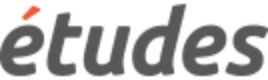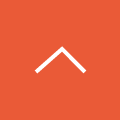コースグループ機能を利用する
コースグループの新規作成とは・・・
コースグループを作成し、コースのグループ化を行う機能です。作成したコースグループをトップページに表示することができます。トップページの表示では、コースとコースグループを併用することはできません。コースグループへ変更する場合は弊社で対応しますので、お問い合わせください。
コースグループを新規作成する
コースグループを作成し、コースのグループ化を行います。
手順
- 学習管理 > 研修コース・カード管理から、「コースグループ管理」を選択します。
- 「新規作成」を選択します。
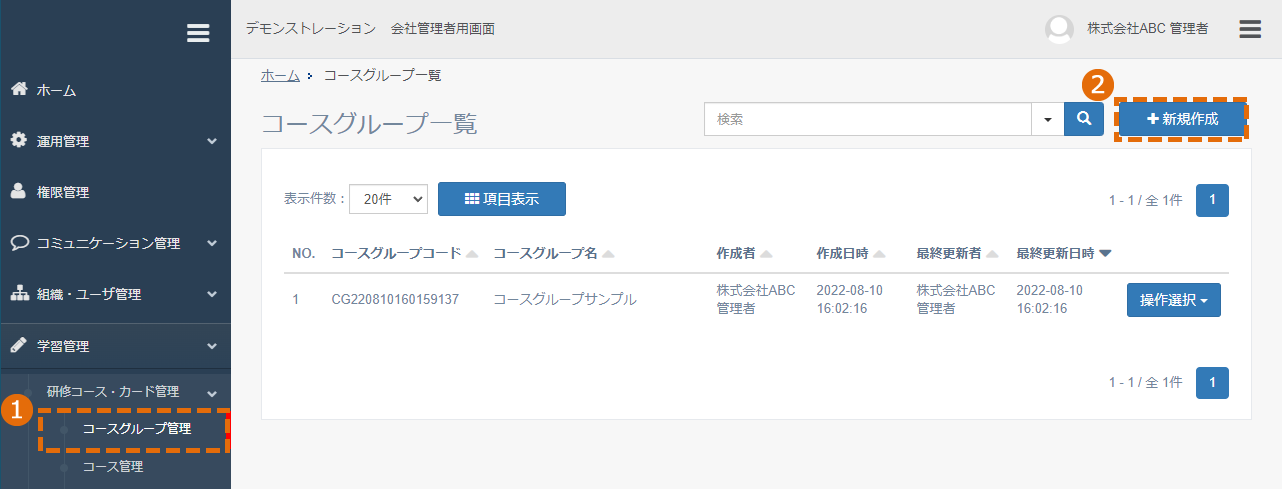
- 必要項目を入力します。(下表を参照ください。)
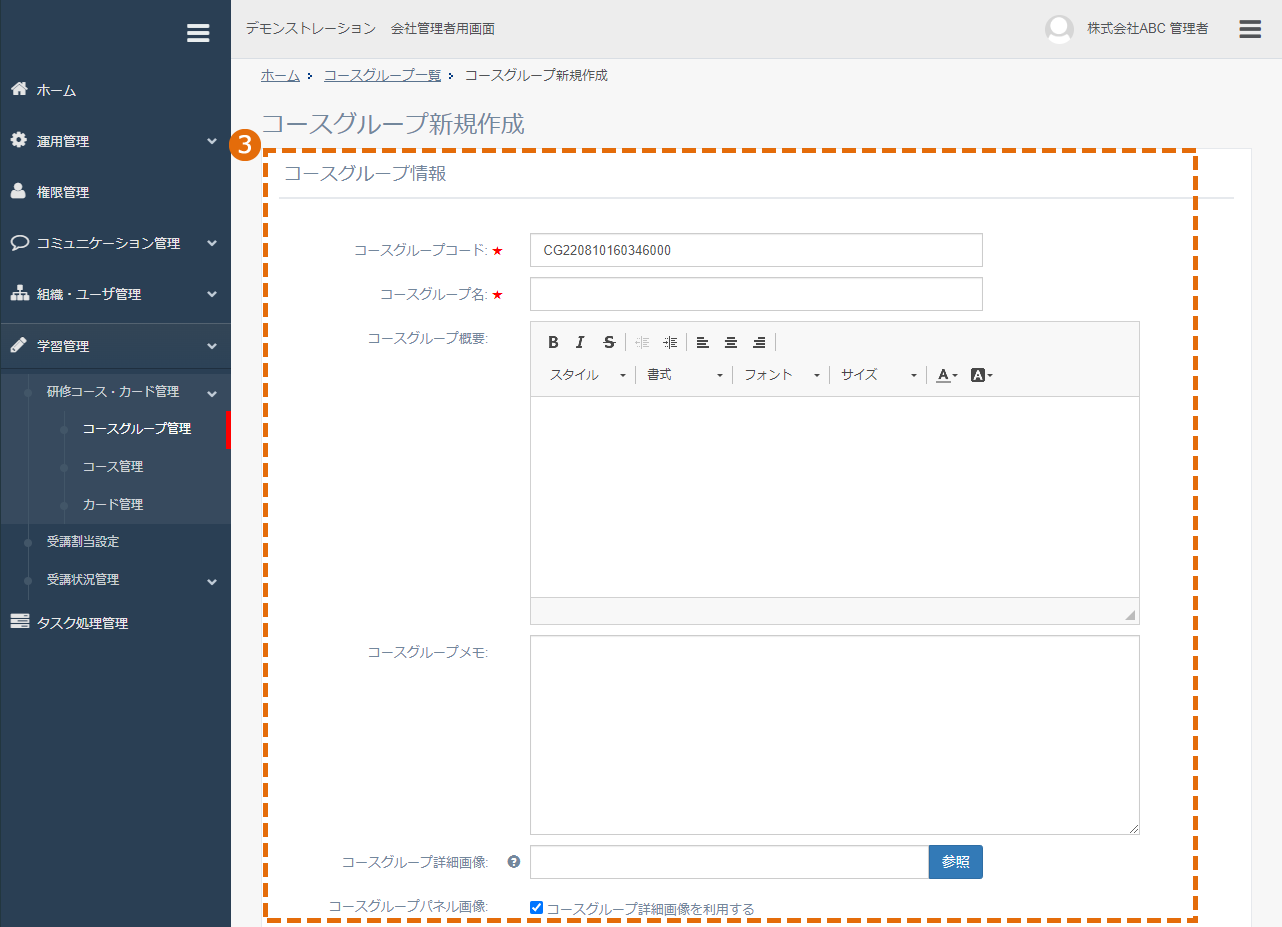
項目表 (★は必須項目になります)
| 入力項目 | 説明 |
| コースグループコード★ | 検索や並び替えに必要な為、半角英数字で入力します。 |
| コースグループ名★ | コースグループ名を入力します。 |
| コースグループ概要 | 概要を入力します。 |
| コースグループメモ | メモを入力します。 |
| コースグループ詳細画像 |
コースグループ詳細画像を選択します。 既に登録している画像を利用する場合はチェックを入れます。 対応ファイル:jpeg、jpg、gif、png |
- コースグループ構成(コースグループに入るコース)を登録します。
- コース名を入力し、検索することも可能です。
- 「コース名」から該当するコースを選択します。
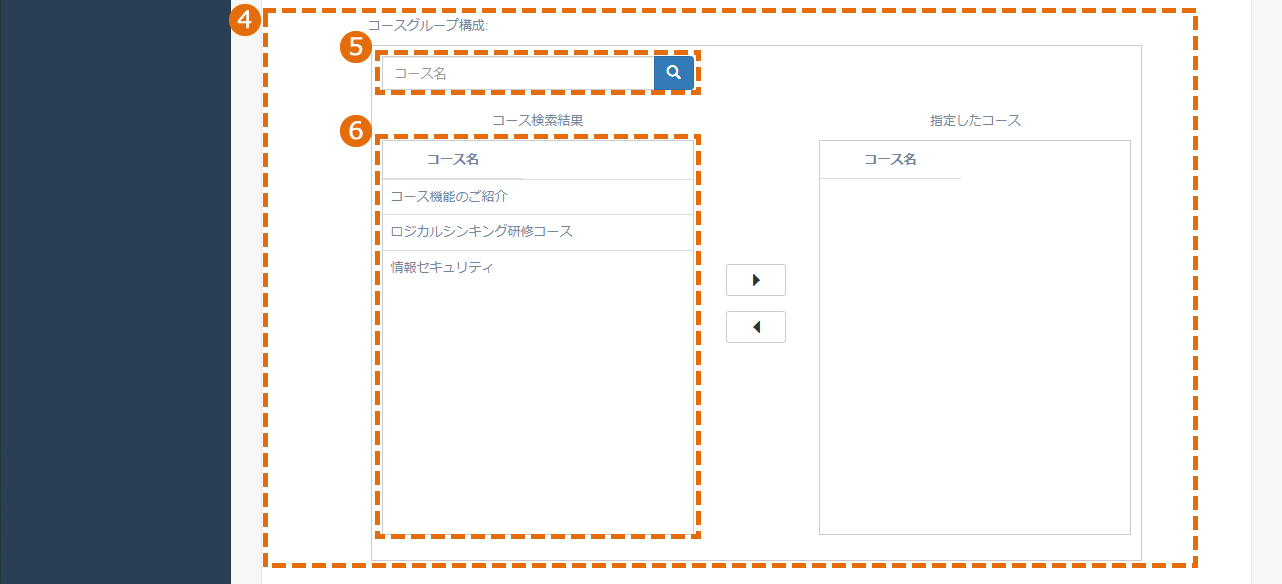
-
選択されたコースが青く表示されます。(再度選択すると解除されます)
-
「▶」を選択します。
-
選択したコースが「指定したコース」に反映されます。
-
該当のコースをすべて反映したら、「登録」をクリックします。
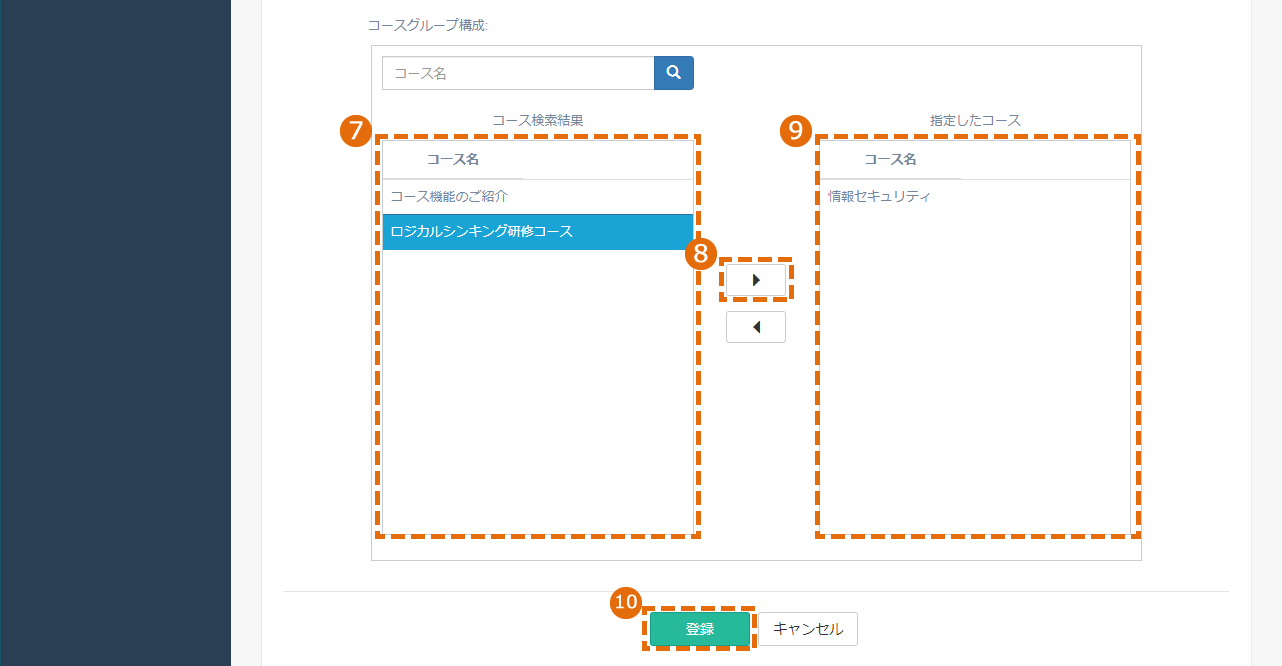
ワンポイント
「指定したコース」に登録されたコースを選択し、「 ◀ 」を選択すると、「コース名」に戻ります。
関連ガイド
etudes(エチュード)はアルー株式会社の登録商標です。記載されているロゴ、システム名、製品名は各社及び商標権者の登録商標あるいは商標です。
©Alue Co., Ltd. All Rights Reserved.